プチブログ。
出力が分かればどんなデータを使ったらいいかが分かる。
出力の一覧画面、又は未加工出力を表示すれば、動的なコンテンツのどれを使ったらいいかが分かる。
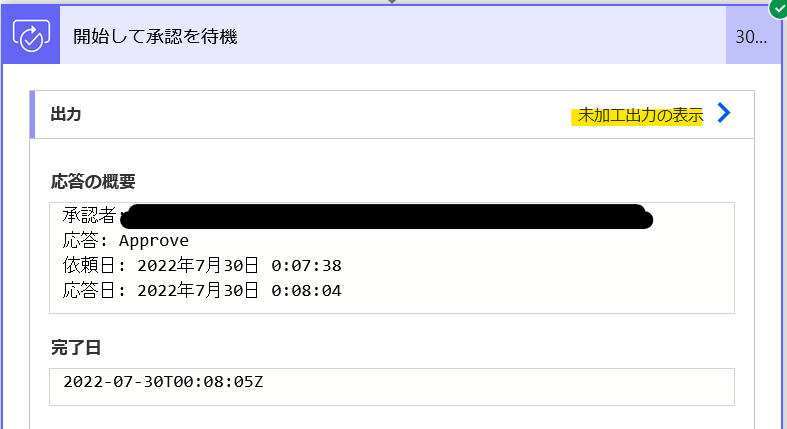
クリックしてダウンロードします
Power Automateの実行履歴画面で、出力が見やすく表示される場合がほとんどですが、中には不親切に「クリックしてダウンロードします」と表示されてレスポンスの生データのページに飛ばされるものがあります。
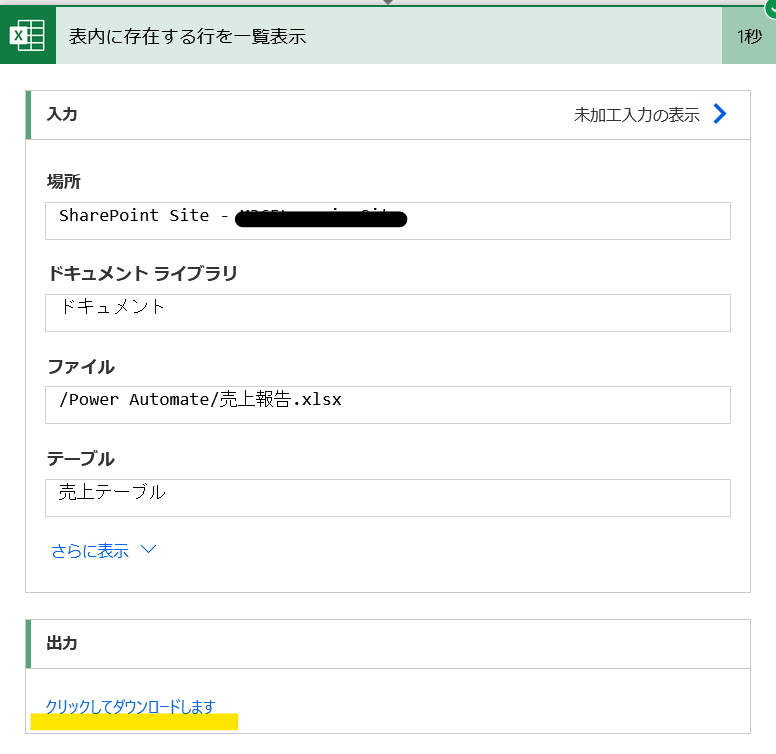
初心者からすると、うわっ・・てなりますよね。
ちなみにFirefoxだと自動で整形表示してくれます。
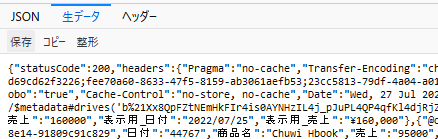
方法1 とにもかくにも「作成」アクション
見にくいときは作成アクションに出力をセットしてみましょう。
標準機能で見やすく表示できます。
また、関数打ち込んで結果を確かめるときなどにも使えます。
変数と違うところは、変数名を入れなくて良いため、素早く使えます。
また、スコープの中でもセットできます。
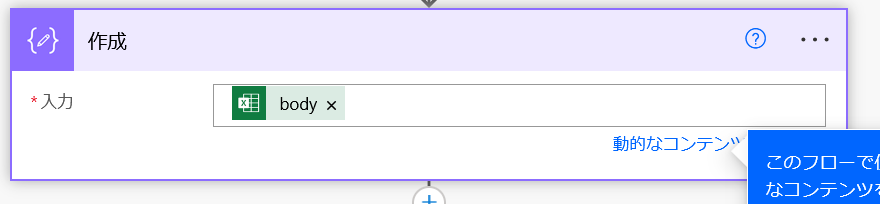
基本はBodyを選択します。
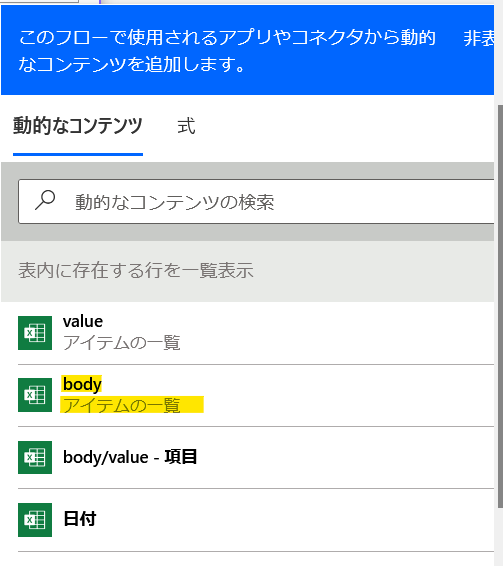
綺麗に表示されます。
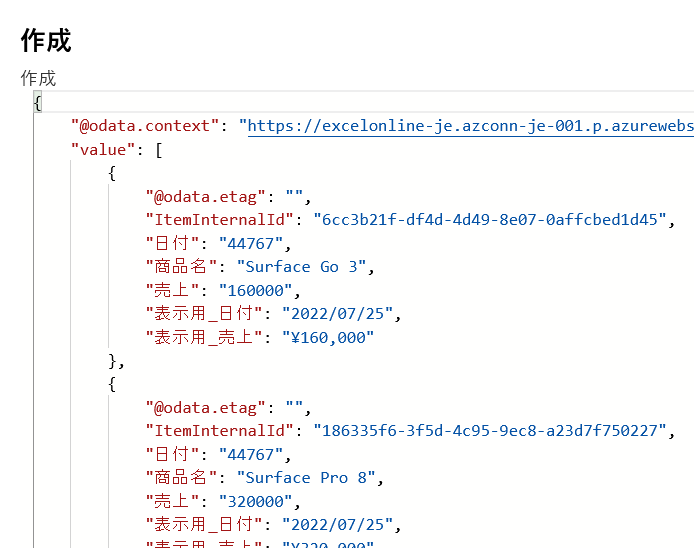
その2 拡張機能を使う
職場で拡張機能が許可されている場合、こちらをインストールすると「クリックしてダウンロードします」のリンクを開いたときに、整形状態で表示してくれます。
Edge又はChromeで使えます。Firefoxは標準でついています。
他の方も同じ内容で多数解説されていますが、情報が多ければ検索にヒットしやすい。